一、软件下载
- Eclipse3.6 IDE for Java EE Developers: 下载地址:http://eclipse.org/downloads/
- Tomcat Eclipse Plugin, 下载地址:http://www.eclipsetotale.com/tomcatPlugin.html
eclipse版本:eclipse-3.7 所需tomcat插件版本:tomcatPluginV33.zip
eclipse版本:eclipse-4.5 所需tomcat插件版本:tomcatPluginV331.zip
apache-tomcat版本:apache-tomcat-7.0.63.zip
细节:不同版本的eclipse需要不同的tomcat插件(下载最新版本即可)
二、软件安装和配置(图文)
1.解压Eclipse到某个目录,例如/usr/local/eclipse 即可。
可以看到 Eclipse Installer 安装器,双击它,弹出安装页面,你可以选择各种不同的语言的开发环境(包括Java、C/C++、JavaEE、PHP 等):
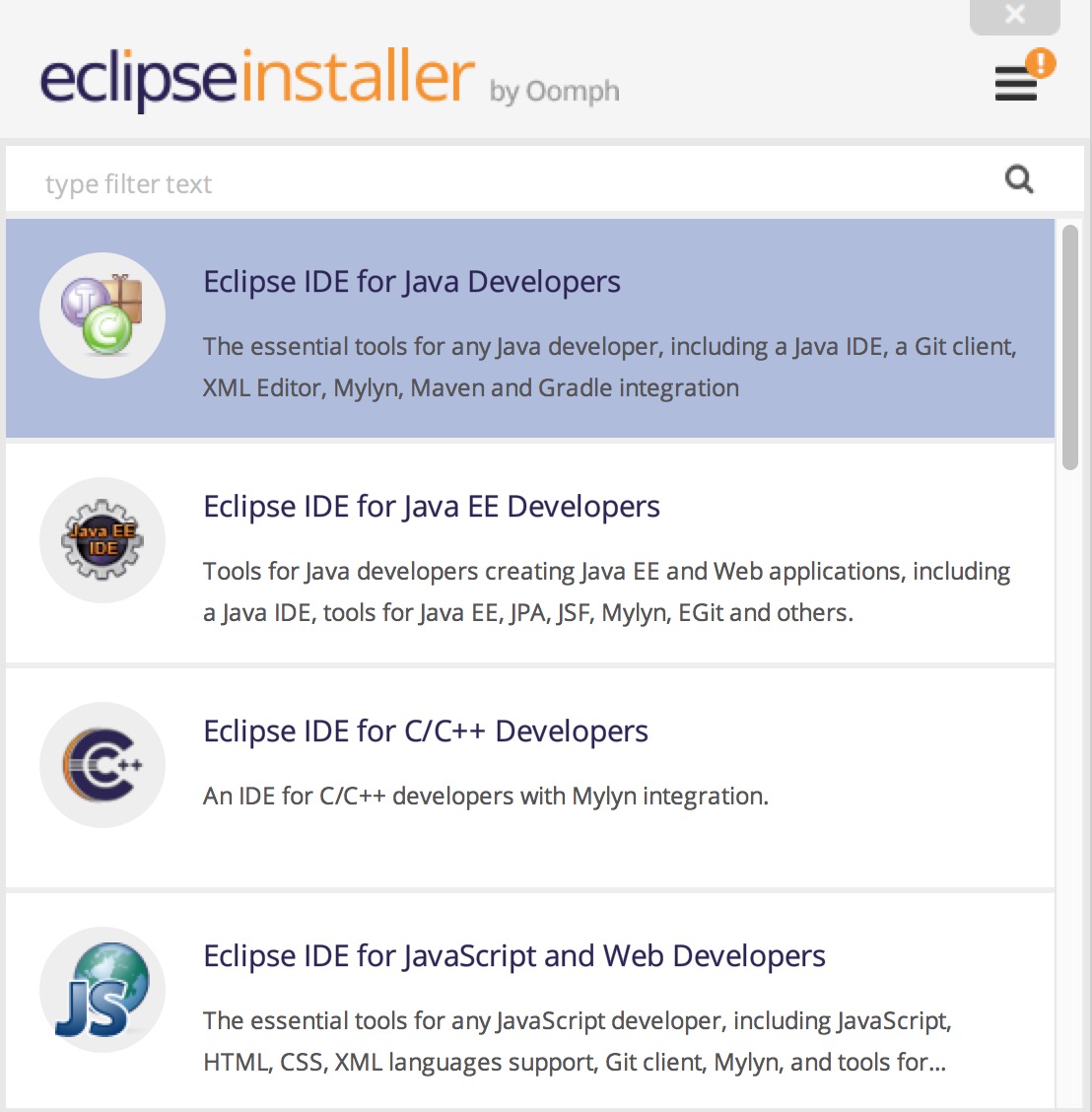
第四步:选择安装目录
选择 IDE 的安装目录:
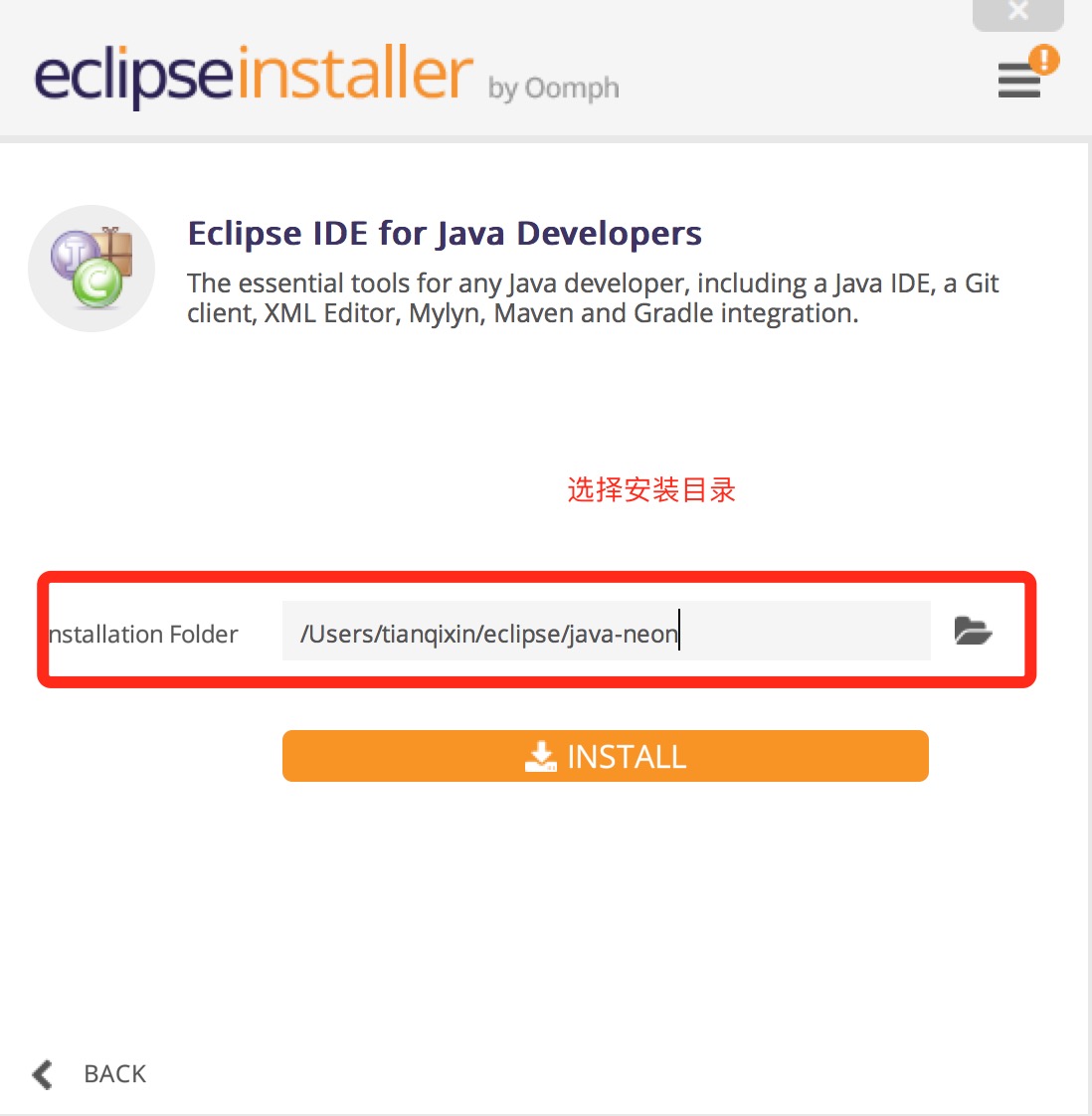
第五步:等待安装完成
选定安装目录后,点击 "INSTALL" 即可,接下来我们等待安装完成就可以使用了:
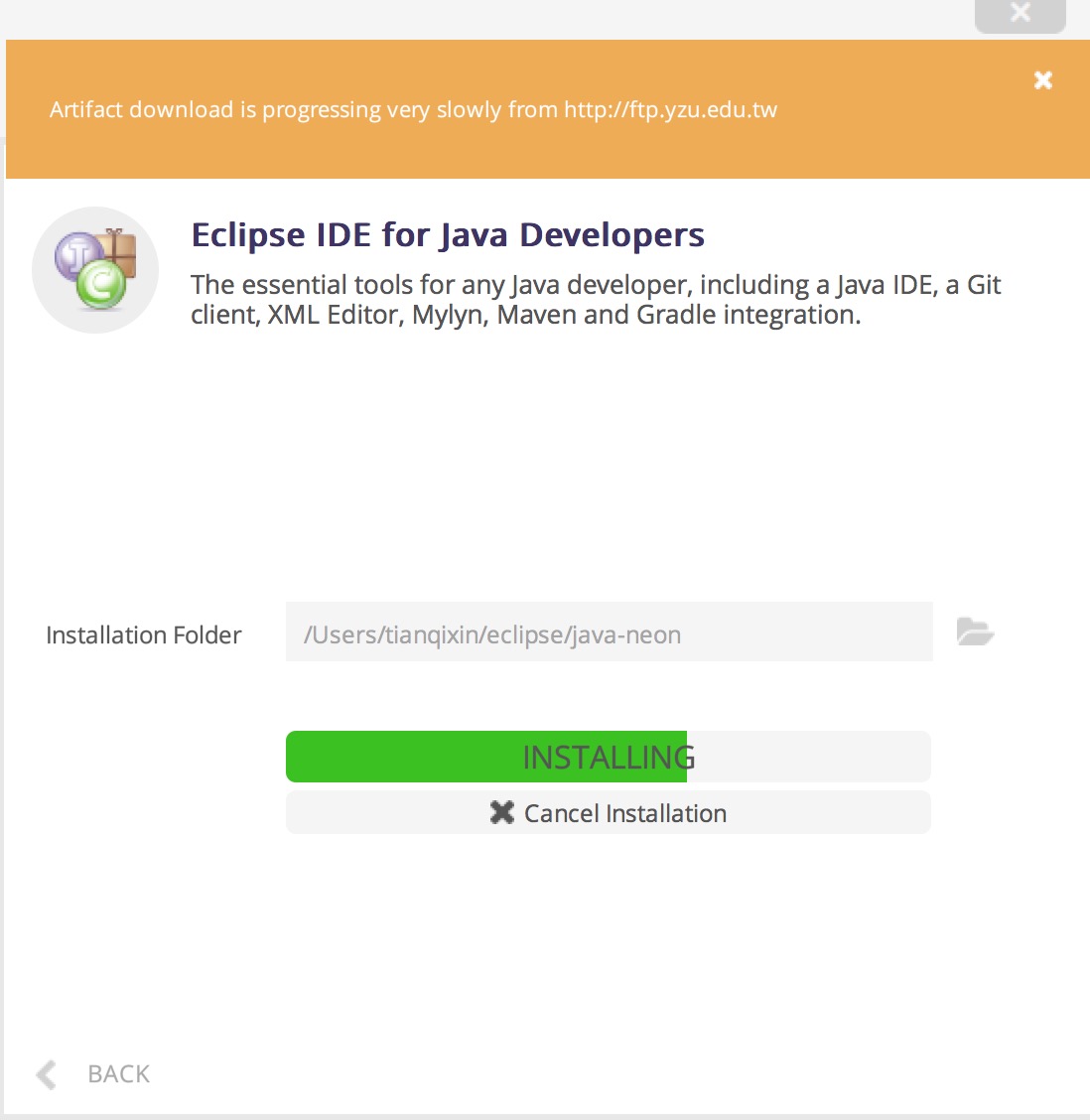
使用 Eclipse
Eclipse 是基于 Java 的可扩展开发平台,所以安装 Eclipse 前你需要确保你的电脑已安装 JDK,JDK 安装可以查看我们的Java开发环境配置。
第一次打开需要设置工作环境,你可以指定工作目录,或者使用默认的C盘工作目录,点击 ok 按钮。

创建一个项目:选择 File--New--java Project,如图:
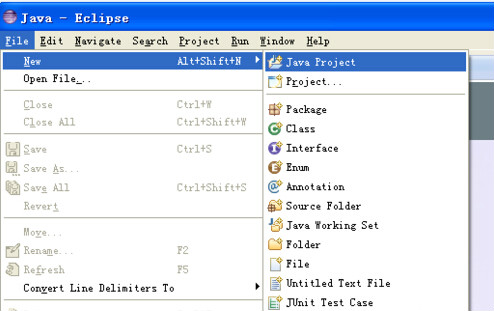
输入项目名称,比如我输入test,然后点击finish

完成项目的创建,点击红框里的小图标,如图:
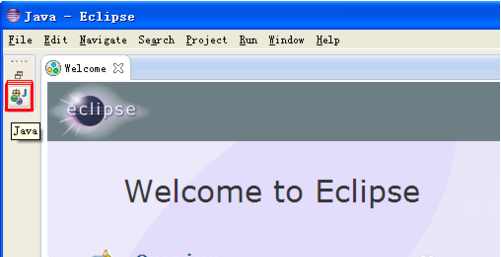
然后在左侧菜单选择test项目,右键--new--class
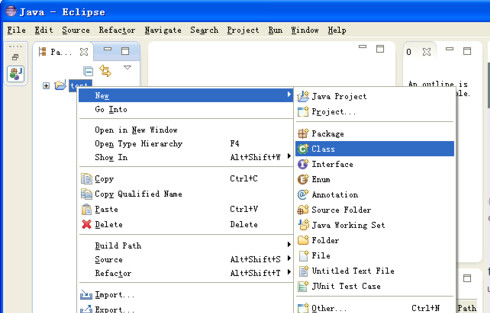
键入类名,如输入 test,如图,然后点击finish
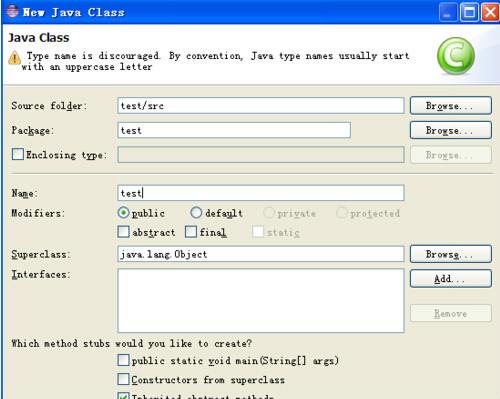
这样在代码框里面你就可以开始输入代码啦!
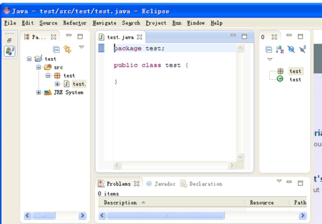
2. 解压Tomcat 插件到eclipse目录下的plugins目录中。然后Tomcat 进行配置
-
在项目上点右键->properties
-
在'Tomcat'下 'General' 选项卡,将 'Is a Tomcat Project' 勾选上,选择启动路径为webapp
-
在'Tomcat'下 'export to war settings' 选项卡,输入要导出的war文件路径和文件名,确定,返回项目
-
在项目上点右键->tomcat project->Export to the war file sets in project properties生成WAR包
-
打包成功,在指定的目录下看到生成的war文件!





